Atualizado em February 2025: Pare de receber mensagens de erro que tornam seu sistema mais lento, utilizando nossa ferramenta de otimização. Faça o download agora neste link aqui.
- Faça o download e instale a ferramenta de reparo aqui..
- Deixe o software escanear seu computador.
- A ferramenta irá então reparar seu computador.
Você deve ter notado, sempre que você mudar para
Navegador de borda
no Windows 10, uma página que mostra o feed de notícias MSN preenche a janela. Esta é a página inicial. Embora ele ofereça acesso rápido aos seus sites favoritos, pode distrair às vezes, e alguns de vocês podem querer desativar esses feeds de notícias. Se você quiser personalizar o MSN News Feeds ou desligá-los, aqui está como você pode fazê-lo.
A página inicial é vista em cada inicialização, se você tiver selecionado
Página inicial
sob o
Abrir Microsoft Edge
com ajuste, em Edge’s
Configurações avançadas
. Quando você se conecta à Internet e inicia o navegador Edge, no canto superior direito você verá o ícone Configurações. Clique nele.

A seguinte página Personalizar será aberta.
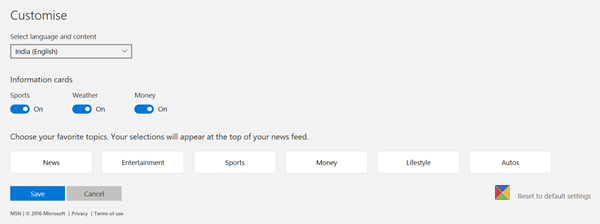
Tabela de Conteúdos
Desligue o MSN News Feed no browser Edge
Aqui você pode selecionar as configurações de exibição da página e defini-la como:
- Top sites e meu feed de notícias
- Top sites
- Uma página em branco.
Para desativar o MSN News Feeds, selecione
Uma página em branco
ou
Top sites
…Arkansas.
Personalizar feeds de notícias
Atualizado: fevereiro 2025.
Recomendamos que você tente usar esta nova ferramenta. Ele corrige uma ampla gama de erros do computador, bem como proteger contra coisas como perda de arquivos, malware, falhas de hardware e otimiza o seu PC para o máximo desempenho. Ele corrigiu o nosso PC mais rápido do que fazer isso manualmente:
- Etapa 1: download da ferramenta do reparo & do optimizer do PC (Windows 10, 8, 7, XP, Vista - certificado ouro de Microsoft).
- Etapa 2: Clique em Iniciar Scan para encontrar problemas no registro do Windows que possam estar causando problemas no PC.
- Clique em Reparar tudo para corrigir todos os problemas
Se você selecionar
Top sites e meu feed de notícias
os feeds serão exibidos e você poderá personalizar os feeds.
Você pode selecionar o
idioma preferido
para o conteúdo.
Sob o ”
Cartões de informação
você encontrará diferentes tópicos como Esportes, Tempo e Dinheiro ativados por padrão. São estes cartões de informação que são exibidos primeiro na página inicial sempre que você mudar para o navegador Edge. Você pode alternar a opção para ‘Desligado’ ou ‘Ligado’ conforme sua escolha.
Em seguida, você pode escolher o seu
favorite topics
. Clique em qualquer um dos botões para mostrar mais desse conteúdo no topo do seu feed. Quando você clicar nele uma vez, uma linha azul aparecerá ao redor do botão. Você pode escolher mais de um tópico.
Quando estiver tudo pronto, clique no botão
Save
para permitir que as alterações tenham efeito. A partir de agora, quando você inicia o navegador Microsoft Edge, os sites desativados não devem mais aparecer na sua página inicial padrão.
A qualquer momento, se você quiser desfazer as alterações feitas e voltar às configurações originais simplesmente, clique no link ‘
Repor as predefinições
no canto inferior direito da página Personalizar.
Como você pode observar, o processo é bastante simples e as características presentes são simples de usar. O painel de configuração também tem um design mínimo e não é complicado. Isso faz com que a tarefa de desabilitar ou customizar o MSN feed seja um processo sem complicações.
RECOMENDADO: Clique aqui para solucionar erros do Windows e otimizar o desempenho do sistema
Bruno é um entusiasta de Windows desde o dia em que teve seu primeiro PC com Windows 98SE. Ele é um Windows Insider ativo desde o Dia 1 e agora é um Windows Insider MVP. Ele tem testado serviços de pré-lançamento em seu Windows 10 PC, Lumia e dispositivos Android.
